
Converting Magic: come inviare un documento di Pages in formato PDF come un professionista

Pages è un notevole elaboratore di testi per dispositivi Apple che crea file Pages su dispositivi macOS e iOS . È uno strumento saliente di Apple e raramente troverai il formato Pages al di fuori dell'ecosistema Apple. In sostanza, non c'è niente di sbagliato in questo. Tuttavia, non è facile accedere ai file di Pages poiché è possibile accedere a questi file solo con gli strumenti di Pages e forse con pochi altri.
Pertanto, potrebbe essere necessario modificare un documento di Pages in un formato di file universale come PDF. Ma come fare? Non preoccuparti più; Ti copriamo le spalle. Qui ti insegneremo come inviare un documento di Pages in formato PDF. Quindi, continua a scorrere per ottenere le tue risposte da questi metodi fattibili.
Sì. È possibile e più facile convertire un documento di Pages in PDF. Anche se Pages è un ottimo software di elaborazione testi per dispositivi Apple, i suoi file non sono facilmente accessibili su altri dispositivi o piattaforme. In tal caso, dovrai trasformarlo in PDF.
Ci sono varie opzioni per convertire i file di Pages in PDF. La funzione di esportazione può aiutare a esportare il documento in PDF tramite l'app Pages. Oppure converti i file online o offline con un software affidabile.
Che si tratti di progetti di lavoro o scolastici, trasformare un documento di Pages in PDF è incredibilmente facile e ci sono molti modi per farlo. Ecco i metodi che puoi utilizzare:
Pages è un elaboratore di testi potente e robusto per computer Mac che funge da file manager. Aiuta a gestire comodamente i file relativi al testo. Poiché il file Pages proviene da Apple Pages, è disponibile un'applicazione Pages che consente di aprire e modificare tali documenti.
Inoltre, puoi trasformare i documenti di Pages in PDF all'interno dell'app. È un programma semplice da usare senza alcuna restrizione e può essere scaricato gratuitamente. Ecco i passaggi su come trasformare un documento di Pages in PDF nell'app Pages:
Passaggio 1. Fare clic tenendo premuto il tasto Comando sul documento che si desidera convertire. L'applicazione Pages lo aprirà automaticamente. Se non hai installato l'applicazione, vai su App Store, cerca "Pagine" nella barra di ricerca e premi "Ottieni" per installarla.
Passaggio 2. Vai alla scheda "File" in alto e seleziona l'opzione "Esporta in" dall'elenco a discesa e procedi a scegliere "PDF".
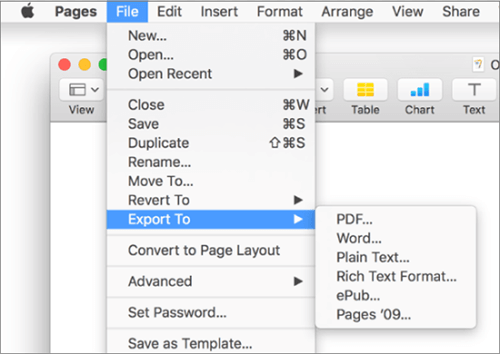
Passaggio 3. Quindi, imposta la qualità dell'immagine dalla finestra di dialogo aperta denominata: "Esporta il tuo documento" e seleziona "Avanti".
Passaggio 4. Scegli il nome del file per i file di output. Trova la cartella di destinazione e premi "Esporta".
L'aspetto positivo dell'utilizzo dell'applicazione Pages per convertire i file in PDF è che è possibile impostare una password per la sicurezza dei file. Ma d'altra parte, non puoi aprire i file PDF utilizzando l'app Pages.
Per saperne di più:
Da PDF a Pages: semplifica il processo di modifica dei documenti
Converti PDF in Google Doc | Dovresti provare i 4 metodi consigliati
Se non vuoi scaricare l'applicazione Pages sul tuo Mac, puoi comunque utilizzare l'app Anteprima, che viene preinstallata sui Mac computer. Questa app può aprire e convertire i file di Pages in PDF. Bastano pochi clic per visualizzare un file su questo sistema. Non sono necessarie installazioni preliminari poiché si tratta di uno strumento predefinito che funziona in modo efficiente in un ambiente Mac . Ecco i passaggi per convertire Pages in PDF:
Passaggio 1. Apri il file facendo doppio clic su di esso e si aprirà in Anteprima. Puoi toccare con il pulsante destro del mouse il file Pages e selezionare "Apri con", quindi scegliere "Anteprima".

Passaggio 2. Seleziona "File" e "Esporta come PDF" nella barra dei menu in alto. Imposta la posizione in cui salvare il file e premi "Salva" dalla finestra che si apre.

Passaggio 3. Dal messaggio di avviso che ti chiede di modificare il nome del file di estensione, seleziona "Usa .PDF" per salvare il file come PDF.
Potrebbe piacere:
[Soluzioni facili per l'ufficio] Come convertire DOCX in PDF - 6 metodi
[Soluzioni efficienti per l'ufficio] Come convertire Word in PDF in 4 metodi diversi
Non puoi aprire un documento di Pages su Windows utilizzando il suo programma predefinito. Pertanto, è necessario installare uno strumento di terze parti per facilitare l'accesso ai file. Un'ottima app è Soda PDF. È uno dei migliori strumenti offline per convertire i file di Pages in PDF. L'app ha un'interfaccia più facile da usare per guidarti durante la conversione di più file/immagini da e verso il formato PDF. Se hai più file da convertire, ha una funzione di conversione batch che consente di risparmiare tempo e fatica. Poiché è uno dei migliori programmi di conversione PDF, ti consente di trasformare un documento di Pages in un PDF in base alle tue esigenze. Dopo la conversione, è possibile modificare i file PDF con gli strumenti di modifica.
Segui questi passaggi per scoprire come trasformare un documento di Pages in un PDF su un computer Windows :
Passaggio 1. Innanzitutto, apri Soda PDF dopo averlo installato sul PC. Individua il documento di Pages che desideri convertire.
Passaggio 2. Dopo che il software ha aperto il file, passare a "File" > "Salva con nome". Da lì, tocca "Salva come tipo", quindi scegli "PDF".
Passaggio 3. Una finestra Sfoglia che si apre consente di selezionare la posizione desiderata. Se necessario, è anche possibile modificare il nome del file. Premi l'opzione "Salva" per salvare il file PDF convertito sul tuo computer.
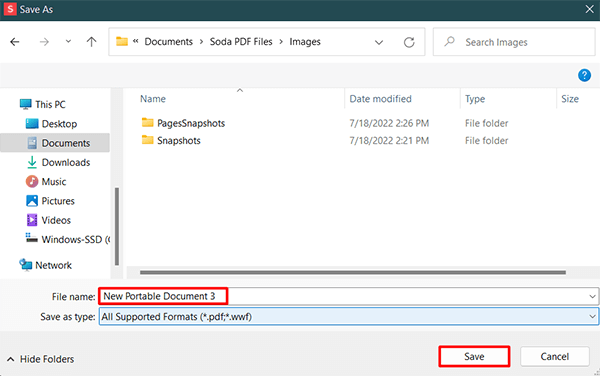
Se disponi di un dispositivo iOS e desideri modificare i file di Pages in PDF, puoi comunque farlo dal dispositivo mobile. Nessun software di terze parti o strumenti online. Invece, puoi utilizzare la versione iOS dell'applicazione Pages per modificare i documenti. Ha opzioni migliori per cambiare i colori di sfondo e inserire firme nel documento prima di modificarlo. Ecco i passaggi:
Passaggio 1. Se non hai installato l'app Pages sul tuo telefono, vai su App Store per installarla.
Passaggio 2. Fare clic su di esso per aprirlo. Premi il menu a tre punti e scegli l'opzione "Esporta" tra le opzioni disponibili.
Passaggio 3. Scegli "PDF" come formato di output desiderato dal menu a discesa di Esporta.
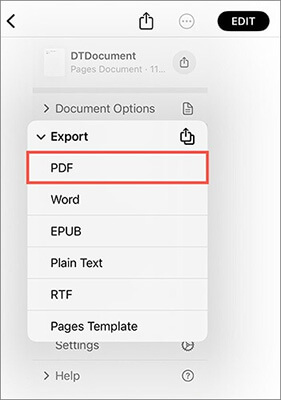
Passaggio 4. Fai clic sull'opzione "Salva su file" nel foglio di condivisione che si apre.
Da non perdere:
[Risolto] Come cambiare il documento di Word in PDF in modo efficiente
Accesso illimitato: padroneggiare l'arte di rimuovere la sicurezza dai PDF
Questo convertitore di file basato sul Web supporta fino a 200 formati, inclusi PDF e Pages. È un buon strumento online su cui puoi fare affidamento per convertire Pages in PDF. È gratuito e interamente online. Per usarlo, procedi nel seguente modo:
Passaggio 1. Accedi al sito di CloudConvert su un browser web. Scegli "Strumenti" e "Convertitore di documenti".
Passaggio 2. Fare clic su "Convertitore di pagine" e selezionare "PAGES to PDF".
Passaggio 3. Premi la scheda "Seleziona file", quindi carica il file da convertire. Fai clic su "Converti". Attendi il completamento del processo di conversione, quindi tocca "Download".
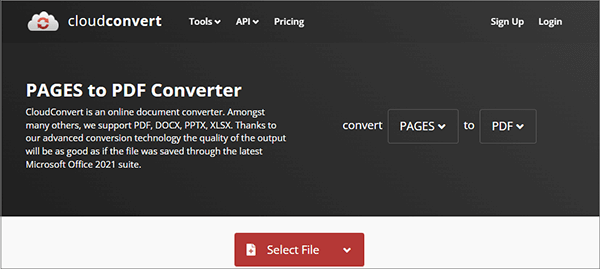
Vedere anche:
Come aprire un PDF in Google Docs [Più metodi utili]
[Recensione di 9 strumenti] Il convertitore da PDF a Word più in voga online/offline
Coolmuster PDF Creator Pro è il tuo software affidabile e rispettabile che crea file PDF rapidamente senza problemi. Con questo strumento, puoi convertire .docx, .txt, .jpg, .jpeg, .png, .tif, .bmp, .mobi, .prc, ePub, CHM e HTML in file PDF in pochi clic.
Ti consente di visualizzare in anteprima il contenuto originale, le immagini, i caratteri, il layout e la formattazione, ecc., nei file di output senza perdita di qualità.
Caratteristiche principali di Coolmuster PDF Creator Pro:
Ecco i passaggi per convertire i tuoi file in PDF con Coolmuster PDF Creator Pro:
01Dopo l'installazione nel software, avvialo e scegli il tipo di conversione. Fare clic su "Aggiungi file" per caricare i file dal computer all'interfaccia dello strumento.

02Scegli tra più opzioni di conversione come "PDF in HTML", "PDF in ePub", "PDF in immagine", "PDF in Word", "PDF in TXT". Imposta la cartella di output facendo clic sul pulsante a tre punti sotto "Cartella di output".

03Premi la scheda "Avvia" per iniziare a creare PDF. Al termine, tocca "Mostra nella cartella" per ottenere i PDF convertiti.

Aprire o modificare un file di Pages con app di terze parti come Adobe Acrobat può essere difficile. Macutenti possono facilmente esportare i propri file in formato PDF o anche documenti con lo strumento iWork Pages; cosa dovrebbero fare gli utenti di Linux o Windows ? La soluzione è cambiare il file Pages in PDF. Ed è per questo che abbiamo curato questa guida per mostrarti alcuni metodi pratici per salvare i documenti di Pages in PDF. Sebbene ci siano molti convertitori di terze parti che puoi utilizzare, la privacy e la sicurezza dei tuoi file dovrebbero essere la tua massima priorità.
Coolmuster PDF Creator Pro è il tuo affidabile creatore di PDF che crea rapidamente file PDF. Con esso, puoi convertire vari tipi di file in PDF.
Articoli Correlati:
Modi efficaci per proteggere con password i file PDF con dati sensibili
Come recuperare i file PDF cancellati su Android telefono e tablet? (RISOLTO)
Come trasferire PDF su iPhone senza iTunes in 7 modi inaspettati?
4 modi per esportare la chat di WhatsApp in PDF (Android e iOS)
Niente più distrazioni da filigrana: scopri come rimuoverle dai PDF

 Soluzioni per l'ufficio
Soluzioni per l'ufficio
 Converting Magic: come inviare un documento di Pages in formato PDF come un professionista
Converting Magic: come inviare un documento di Pages in formato PDF come un professionista





